ps兩張照片合成一張:為照片添加火炎龍
時(shí)間:2024-02-29 19:30作者:下載吧人氣:32
這一個(gè)教程,大量使用光性和火花效果,以達(dá)到最終的結(jié)果。
教程最終效果圖:

本教程練習(xí)素材:(點(diǎn)此下載)
步驟1 - 背景
我開始用一個(gè)簡單的紋理損壞的墻。我用的是這件作品的畫布大小為(3000×200)大小的紋理。
我用了一個(gè)色相/飽和度調(diào)整層,以減少飽和度到-15。

第2步:背景照明
主照明的背景下實(shí)現(xiàn)了過濾器使用的照明效果。
我創(chuàng)建了一個(gè)新的背景層上面,里面裝滿了白色,并把它變成一個(gè)智能對(duì)象,如果我想這樣我就可以編輯過濾器。
是不是強(qiáng)制性的,根據(jù)的Photoshop版本中,您有或者如果你使用的元素,你可以不使用智能對(duì)象使用智能對(duì)象。
我用的過濾器,下面的圖片所示的設(shè)置。我用了兩個(gè)射燈,但只是嘗試,以hget類似的東西。
您也可以創(chuàng)建一個(gè)圖層,填充它與黑色,并使用一個(gè)圖層蒙版和一個(gè)大的軟毛刷來掩飾你想要的光,以達(dá)到同樣的效果。
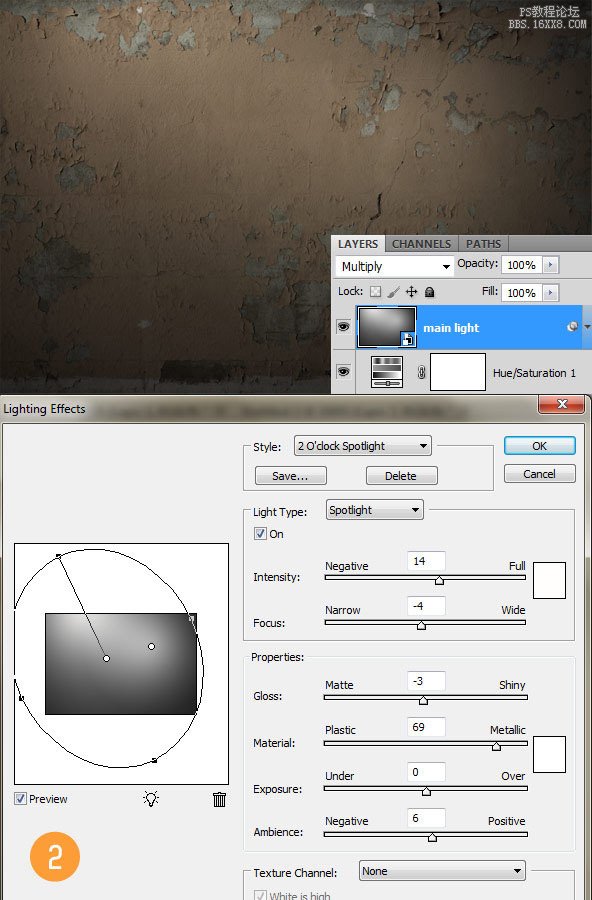
第3步
從背景中提取的女人,并把它添加其它層的頂部上。

第4步
來吧,添加龍,以及讓你所有在圖像上的所有元素在畫布上層。
我用了素材中第9的圖像,請(qǐng)注意,水平翻轉(zhuǎn)面對(duì)著女人。
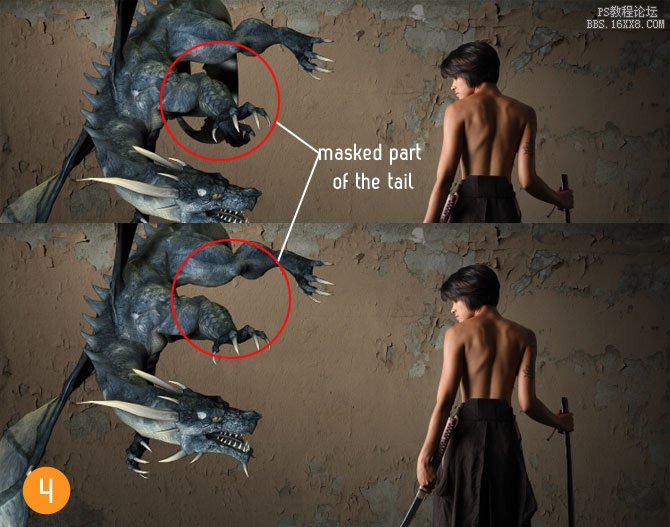
第5步 - 陰影
讓我們添加一些深度在女人的陰影和龍。我只會(huì)告訴你我是怎么做龍的影子,你可以使用同樣的技術(shù),使用在女人的身上。
重復(fù)龍的層和應(yīng)用層屏蔽,如果你創(chuàng)建了一個(gè)原圖層(在蒙版上用鼠標(biāo)右鍵點(diǎn)擊,選擇上涂抹一層面膜)。
選擇復(fù)制層,圖像>調(diào)整>色相/飽和度,降低亮度為-100,創(chuàng)建一個(gè)黑色版本的龍。
現(xiàn)在的龍層,dragi的下面那層下來,并略向左側(cè)移動(dòng)。現(xiàn)在,應(yīng)用高斯模糊的圖層的不透明度降低自己的口味。
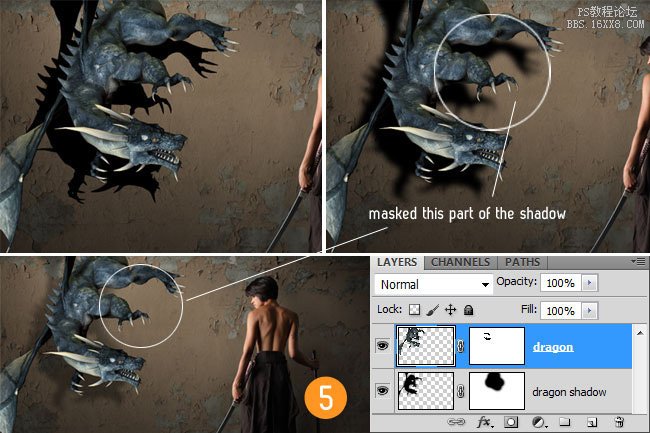
第6步
有一次,我龍和女人,我用柔軟的刷子在約24%的不透明度和流量,畫一些柔和的陰影下龍的身體的陰影下,尤其是在上半部分,
我的腿掩蓋了一層陰影前面的步驟。

第7步 - 燈光效果
現(xiàn)在,讓我們一起作燈光效果。我有點(diǎn)想使用一個(gè)雙色效果,所以我想有黃色為主色調(diào),在左側(cè)的龍和冷藍(lán)色的右側(cè)。
我開始與龍方,所以我創(chuàng)建一個(gè)新層以上的主光層,我在步驟2中。
我用了一個(gè)暗橙色的顏色,并用顏色減淡混合模式。降低不透明度,直到你喜歡它的外觀。
這取決于如何明亮的橙色是你畫的時(shí)候。請(qǐng)確保您使用柔軟的刷子。

第8步
使用龍火花圖片,并把它放在龍的后面。使用它的部分,并嘗試將其調(diào)整到跟隨體內(nèi)的龍。
我調(diào)整大小,并使用只有部分的圖片,并使用圖層蒙版。
只是重復(fù)了幾次,并旋轉(zhuǎn)它周圍。使用屏幕混合模式為隱藏的黑色背景的圖片。
見下圖。

使用火花圖片和龍使用相同的屏幕混合模式添加更多的火花。

第9步 - 龍圖層樣式
而不是使用調(diào)整層來調(diào)整,我用圖層樣式的龍,因?yàn)樗菀住?/p>
我創(chuàng)建的燈光效果和色彩的變化,使用下面的圖片所示的圖層樣式。

第10步 - 女人的調(diào)整
我只進(jìn)行了輕微的調(diào)整,該女子層。
我用了一個(gè)漸變映射調(diào)整圖層剪貼蒙版添加更多的黃色亮點(diǎn)。
我用的顏色混合模式調(diào)整的不透明度設(shè)置為30%。
我用這張圖片和龍火花2圖像添加一些火焰的劍。所有這些都為剪切蒙版。
請(qǐng)看看下面的圖片層結(jié)構(gòu)。
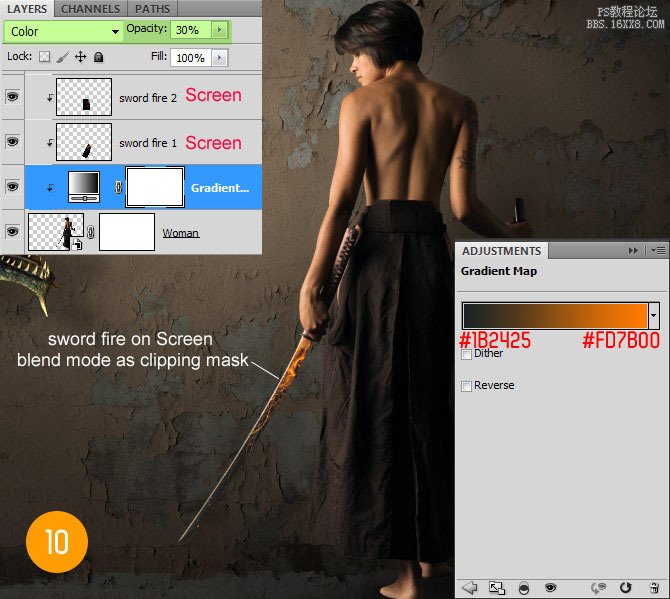
第11步 - 女性藍(lán)燈
為了讓藍(lán)色光對(duì)著女人的身體,我用軟刷和一個(gè)剪貼蒙版層上畫。
我所做的是創(chuàng)建一個(gè)新的剪貼蒙版層的女人,并設(shè)置它的混合模式為顏色減淡。
然后,我用一個(gè)中等大小的柔軟的刷子和油漆與青色。
您也可以嘗試使用內(nèi)陰影樣式在0度角,并用清晰的青色/藍(lán)色顏色和顏色減淡混合模式。

第12步 - 調(diào)整
減淡和加深,特別是龍后,我加入了一些調(diào)整層來得到最終的色彩效果,我想。
我開始使用一個(gè)默認(rèn)的頻譜漸變映射集軟燈條在15%的時(shí)間還不如剪貼蒙版,因?yàn)槲蚁霑?huì)影響到整個(gè)畫布。
我還使用了煙霧圖片在屏幕上添加一些煙霧。
我用色相/飽和度,彩色的煙霧,使之適合我希望的顏色(黃,右,左 - 藍(lán)色),
但是這取決于你,白色的煙霧看起來也不錯(cuò)。
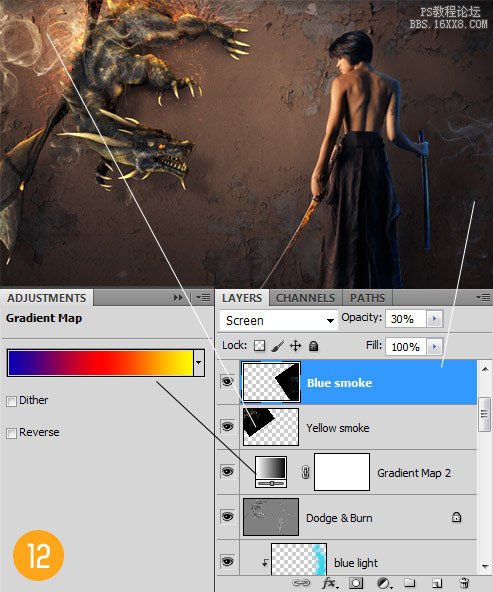
步驟13 - 彩色化
為了提高我是說有關(guān)的雙色調(diào)效果,我創(chuàng)建一個(gè)新層,并設(shè)置它的混合模式為顏色減淡,并繪有一個(gè)大的軟刷來創(chuàng)建你看到下面的圖片的色彩效果。
當(dāng)使用顏色減淡混合模式,使用暗色調(diào),否則出來的燈光效果太亮。
試驗(yàn)和錯(cuò)誤,直到你找到合適的亮度值。我用35%的不透明度,因?yàn)槲也幌脒^于飽和的顏色。
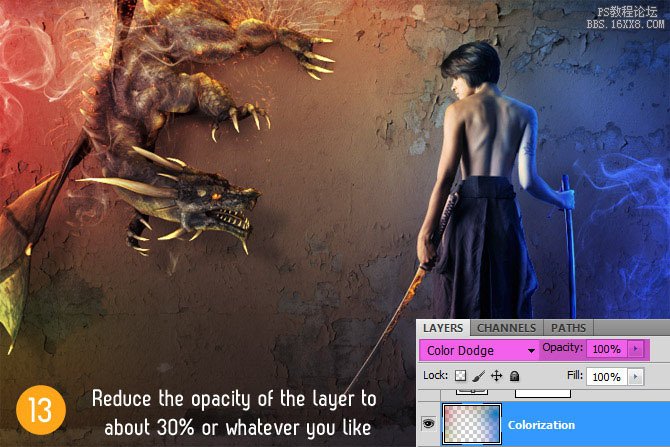
第14步
最后的調(diào)整層是一個(gè)色階調(diào)整到略微增加的亮點(diǎn),并在更加突出的龍火。
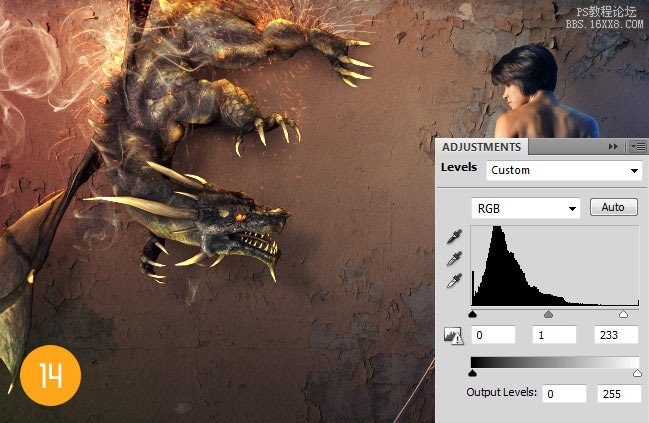
最終結(jié)果!

我希望你喜歡這個(gè)教程。如果你說:“謝謝你,最好的辦法”,就是要分享這篇文章。
感謝您的支持!
相關(guān)推薦
相關(guān)下載
熱門閱覽
- 1ps斗轉(zhuǎn)星移合成劉亦菲到性感女戰(zhàn)士身上(10P)
- 2模糊變清晰,在PS中如何把模糊試卷變清晰
- 3ps楊冪h合成李小璐圖教程
- 4ps CS4——無法完成請(qǐng)求,因?yàn)槲募袷侥K不能解析該文件。
- 5色階工具,一招搞定照片背后的“黑場”“白場”和“曝光”
- 6軟件問題,PS顯示字體有亂碼怎么辦
- 7軟件問題,ps儲(chǔ)存文件遇到程序錯(cuò)誤不能儲(chǔ)存!
- 8ps液化濾鏡
- 9LR磨皮教程,如何利用lightroom快速磨皮
- 10PS鼠繪奇幻的山谷美景白晝及星夜圖
- 11photoshop把晴天變陰天效果教程
- 12ps調(diào)出日系美女復(fù)古的黃色調(diào)教程
最新排行
- 1室內(nèi)人像,室內(nèi)情緒人像還能這樣調(diào)
- 2黑金風(fēng)格,打造炫酷城市黑金效果
- 3人物磨皮,用高低頻給人物進(jìn)行磨皮
- 4復(fù)古色調(diào),王家衛(wèi)式的港風(fēng)人物調(diào)色效果
- 5海報(bào)制作,制作炫酷的人物海報(bào)
- 6海報(bào)制作,制作時(shí)尚感十足的人物海報(bào)
- 7創(chuàng)意海報(bào),制作抽象的森林海報(bào)
- 8海報(bào)制作,制作超有氛圍感的黑幫人物海報(bào)
- 9碎片效果,制作文字消散創(chuàng)意海報(bào)
- 10人物海報(bào),制作漸變效果的人物封面海報(bào)
- 11文字人像,學(xué)習(xí)PS之人像文字海報(bào)制作
- 12噪點(diǎn)插畫,制作迷宮噪點(diǎn)插畫

網(wǎng)友評(píng)論